Foto's maken met of zonder flits
Artikel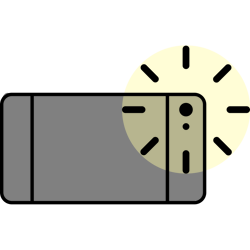
Zet bij het foto's maken de flitser aan als het schemert of donker is. Zo werkt de flitser.
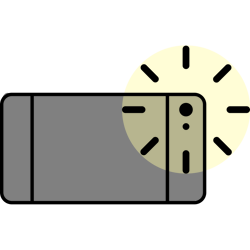

Flitser nodig?
De flitser van je telefoon helpt bijvoorbeeld bij het maken van foto's in een donkere omgeving. Maar ook bij heel fel licht. Foto's met flits zijn meestal niet zo mooi. Er zit vaak weinig diepte in en de sfeer gaat verloren. Vergeet dus niet om de flitser uit te zetten als hij niet meer nodig is.
Flitser aanzetten (Android)
- Open de app Camera.
- Tik bovenaan op het pictogram van een bliksemschicht.
- Tik op het pictogram van (alleen) een bliksemschicht.
De flitser staat aan en het pictogram van een bliksemschicht wordt geel. Bij het maken van een foto gaat de flitser twee keer af. Eerst zodat de camera kan scherpstellen. Daarna wordt de foto met flits gemaakt.
Automatisch flitsen (Android)
Een Android-telefoon kan ook automatisch flitsen. Het toestel meet het omgevingslicht en flitst alleen als er te weinig licht is. Zet automatisch flitsen zo aan:
- Open de app Camera.
- Tik bovenaan op het pictogram van een bliksemschicht.
- Tik op het pictogram van een bliksemschicht met een kleine ‘A’ erbij.
Flitser uitzetten (Android)
Natuurlijk licht is mooier dan de vlakke flits van de camera. Zet de flitser zo uit:
- Open de app Camera.
- Tik bovenaan op het pictogram van een bliksemschicht.
- Tik op het pictogram van een bliksemschicht met een streep erdoor.
Aanzetten flits (iPhone)
Zet zo de flits aan op een iPhone met iOS 18 of nieuwer.
- Open de app Camera.
- Tik linksboven lang op het pictogram van een cirkel met een bliksemschicht erin.
- Ernaast komen drie opties tevoorschijn. Tik op Aan.
De flitser staat aan. Bij het maken van een foto gaat de flitser twee keer af. Eerst zodat de camera kan scherpstellen. Daarna wordt de foto met flits gemaakt.
Automatisch flitsen (iPhone)
Stel in dat de iPhone flitst wanneer het nodig is. In de camera zit een sensor die het licht meet. Is er niet genoeg licht, dan gaat de flits automatisch aan. Zo stelt u dat in op een iPhone met iOS 18 of nieuwer:
- Open de app Camera.
- Tik linksboven lang op het pictogram van een cirkel met een bliksemschicht erin.
- Ernaast komen drie opties tevoorschijn. Tik op Auto.
Flits uitzetten (iPhone)
Zet zo de flits uit op een iPhone met iOS 18 of nieuwer:
- Open de app Camera.
- Tik linksboven lang op het pictogram van een cirkel met daarin een bliksemschicht.
- Ernaast komen drie opties tevoorschijn. Tik op Uit.
Er komt een streep door het pictogram en de flitser staat uit.
Bent u geholpen met dit artikel?
Laat weten wat u van dit artikel vond, daarmee helpt u de redactie van SeniorWeb én andere gebruikers van de website.
Meer over dit onderwerp
7 veelgemaakte fouten bij het fotograferen
Camera’s van smartphones worden steeds beter en dan kan de fotograaf natuurlijk niet achterblijven. Voorkom fouten tijdens het fotograferen.
Handige functies van de Android-camera
Met een Samsung-telefoon of ander Android-toestel is een mooie foto maken een fluitje van een cent. Ontdek leuke functies van de camera.
Bekijk meer artikelen met de categorie:
Meld u aan voor de nieuwsbrief van SeniorWeb
Elke week duidelijke uitleg en leuke tips over de digitale wereld. Gratis en zomaar in uw mailbox.